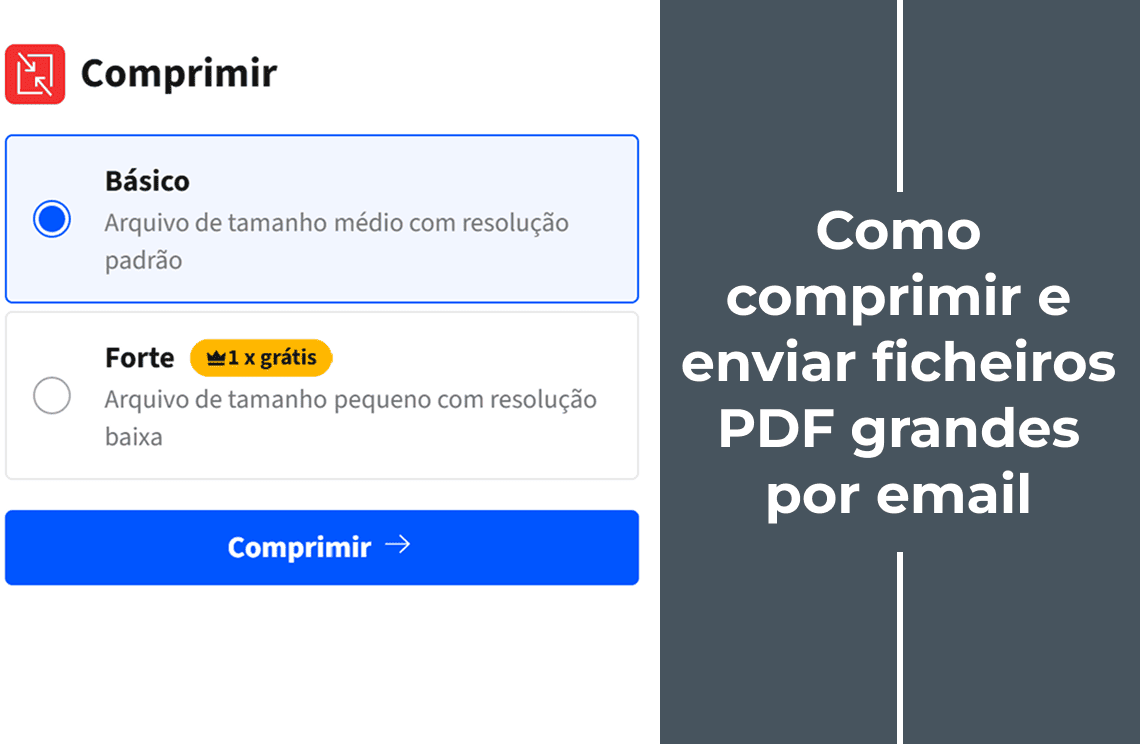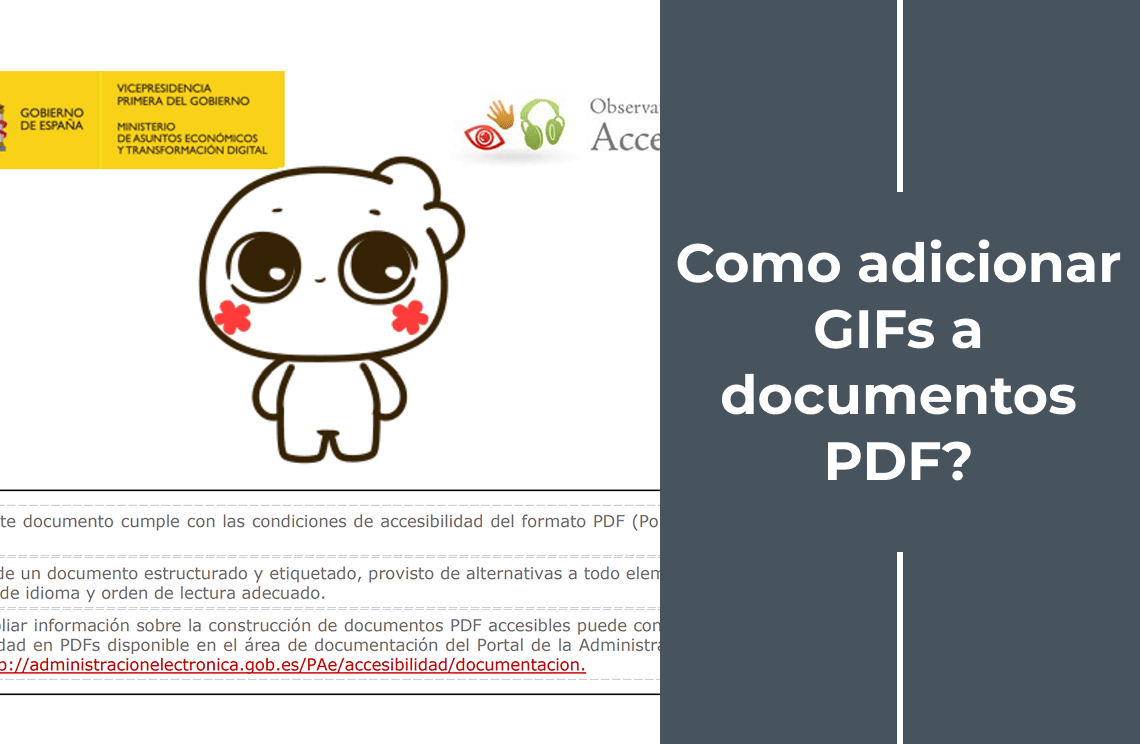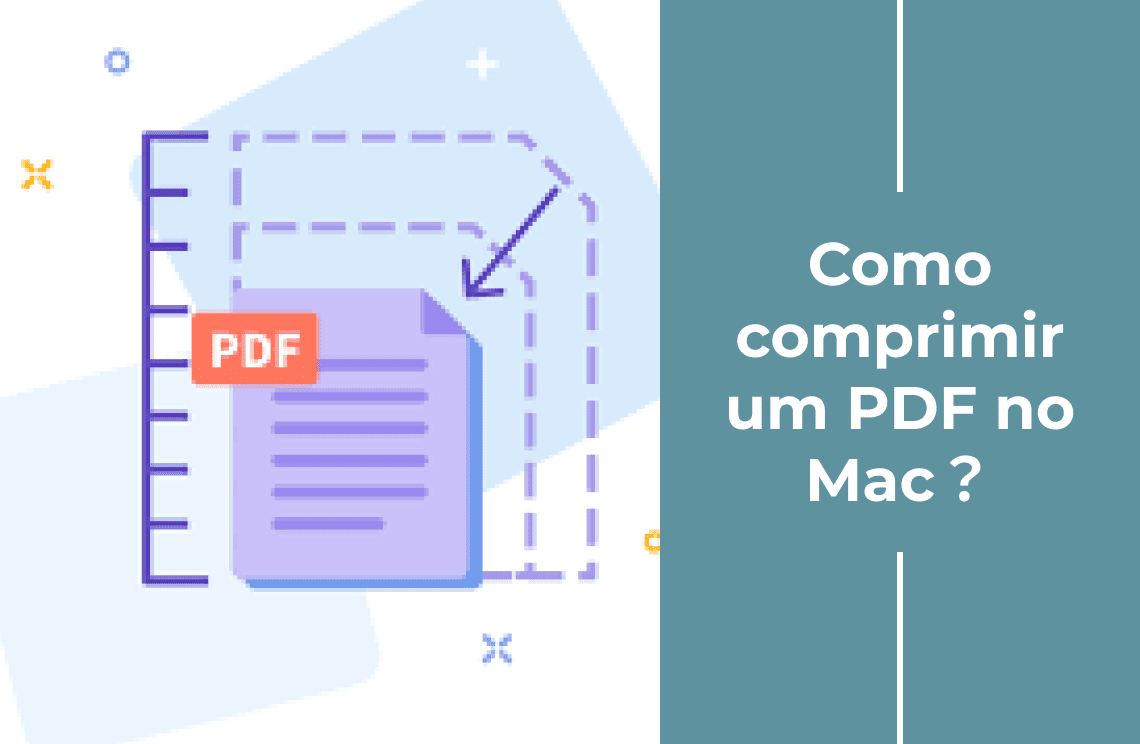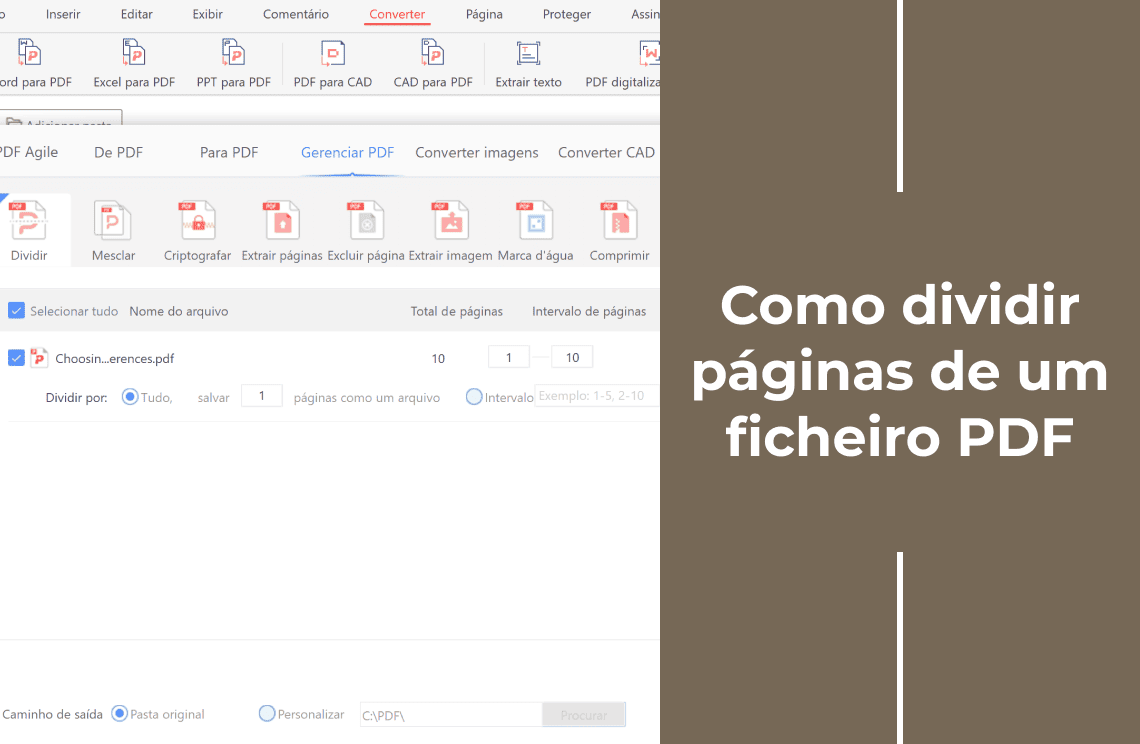Partilhar documentos é uma necessidade diária, e os PDFs são frequentemente o formato preferido. No entanto, ficheiros PDF de grande dimensão podem ser um grande obstáculo ao tentar enviá-los por email. Podem ultrapassar os limites de anexos, causando frustração tanto para o remetente como para o destinatário. Este artigo irá explorar métodos eficazes para comprimir PDFs grandes e enviá-los com sucesso por email, garantindo que os seus documentos chegam ao destino sem problemas..
Como comprimir ficheiros PDF para enviar por email?
Antes de tentar enviar um PDF de grande dimensão, a compressão é essencial. Reduzir o tamanho do ficheiro torna-o mais fácil de gerir para os servidores de email e assegura transferências mais rápidas para os destinatários. Aqui estão vários métodos que pode utilizar:
Método 1: Utilizar um compressor de PDF online
Os compressores de PDF online oferecem uma forma rápida e conveniente de reduzir o tamanho do ficheiro sem necessidade de instalar software. O Smallpdf é um exemplo popular:
Passo 1: Visite o Smallpdf.
Aceda a www.smallpdf.com.
Passo 2: Escolha a ferramenta de compressão.
Selecione a ferramenta “Comprimir PDF”.
Passo 3: Carregue o seu PDF.
Arraste e largue o ficheiro PDF na área indicada ou clique em “Escolher Ficheiro” para o selecionar no seu computador.
Passo 4: Selecione o nível de compressão.
O Smallpdf normalmente oferece diferentes níveis de compressão (básico, forte). Escolha o nível que melhor se adequa às suas necessidades. Uma compressão mais forte reduz mais o tamanho do ficheiro, mas pode afetar ligeiramente a qualidade.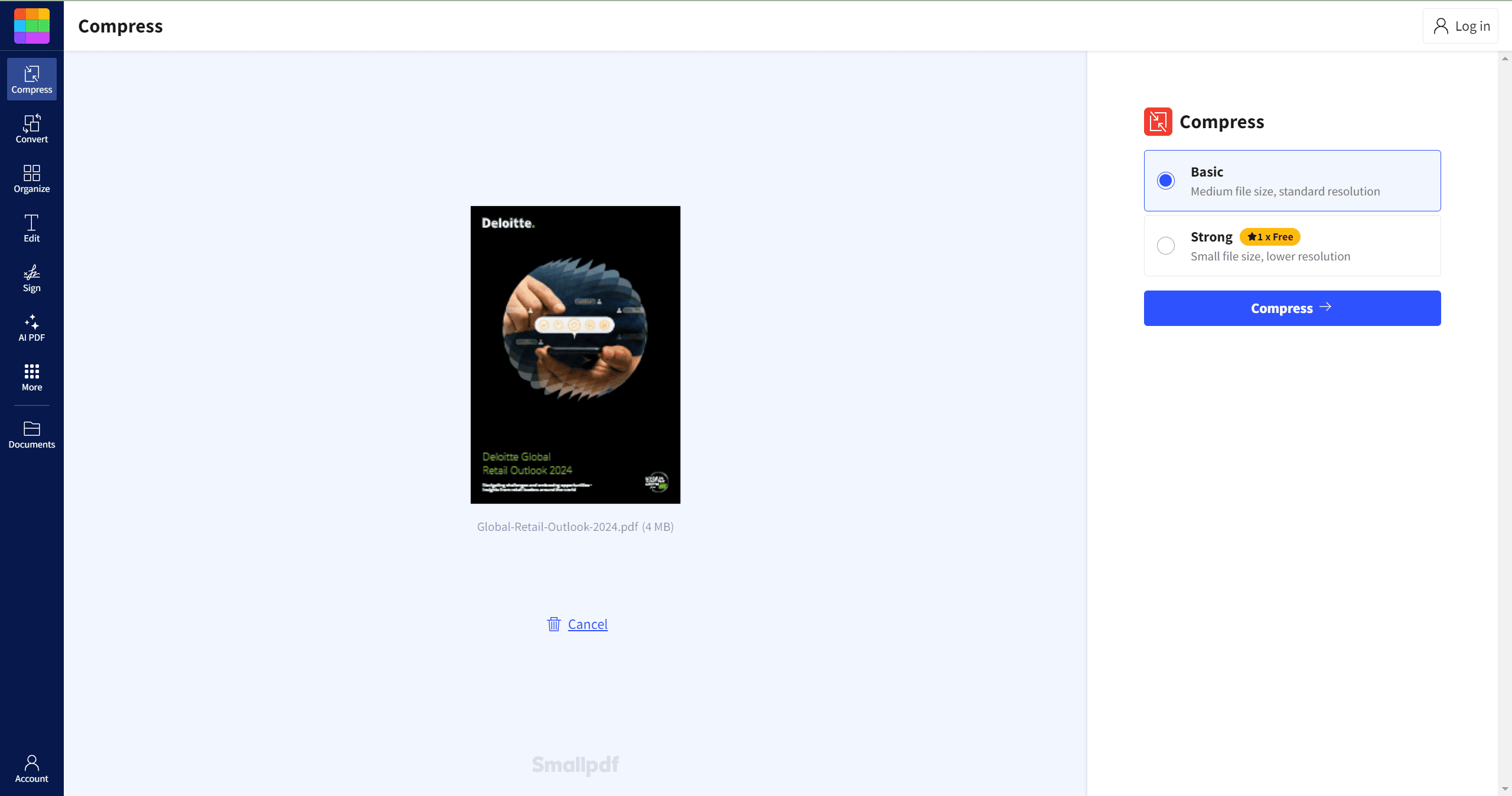
Passo 5: Descarregue o PDF comprimido.
Quando a compressão estiver concluída, clique em “Descarregar” para guardar o ficheiro PDF mais pequeno no seu computador.
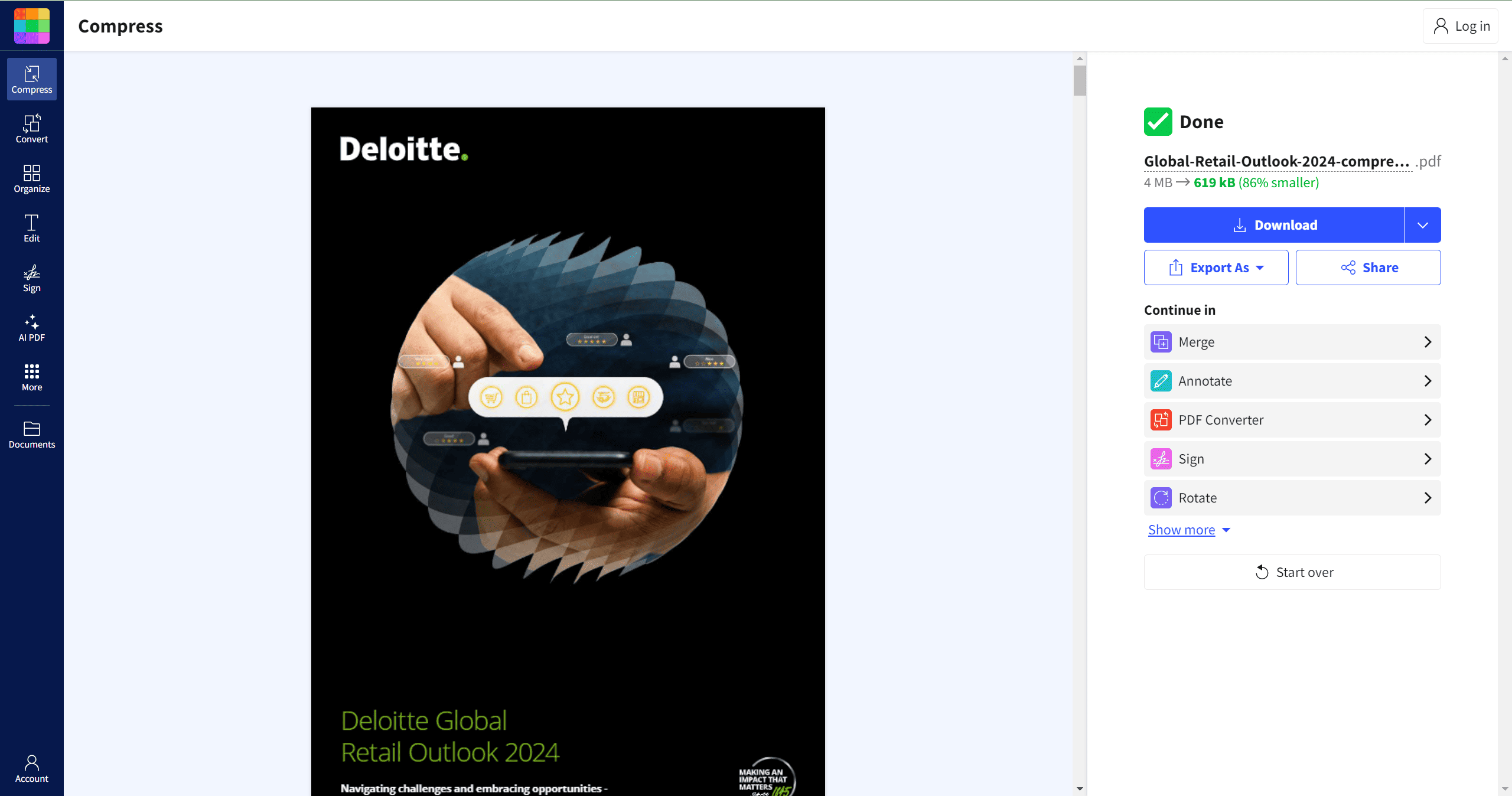
Método 2: Utilizar um editor de PDF de desktop
Os editores de PDF para desktop oferecem opções de compressão mais avançadas e permitem maior controlo sobre o processo, ajustando o equilíbrio entre tamanho do ficheiro e qualidade.
Utilizando o PDF Agile:
Passo 1: Abra o PDF Agile.
Inicie o software PDF Agile.
Passo 2: Abra o seu PDF.
Abra o ficheiro PDF grande que pretende comprimir.
Passo 3: Encontre a opção “Comprimir”.
Vá ao separador “Início” e clique em “Comprimir”.
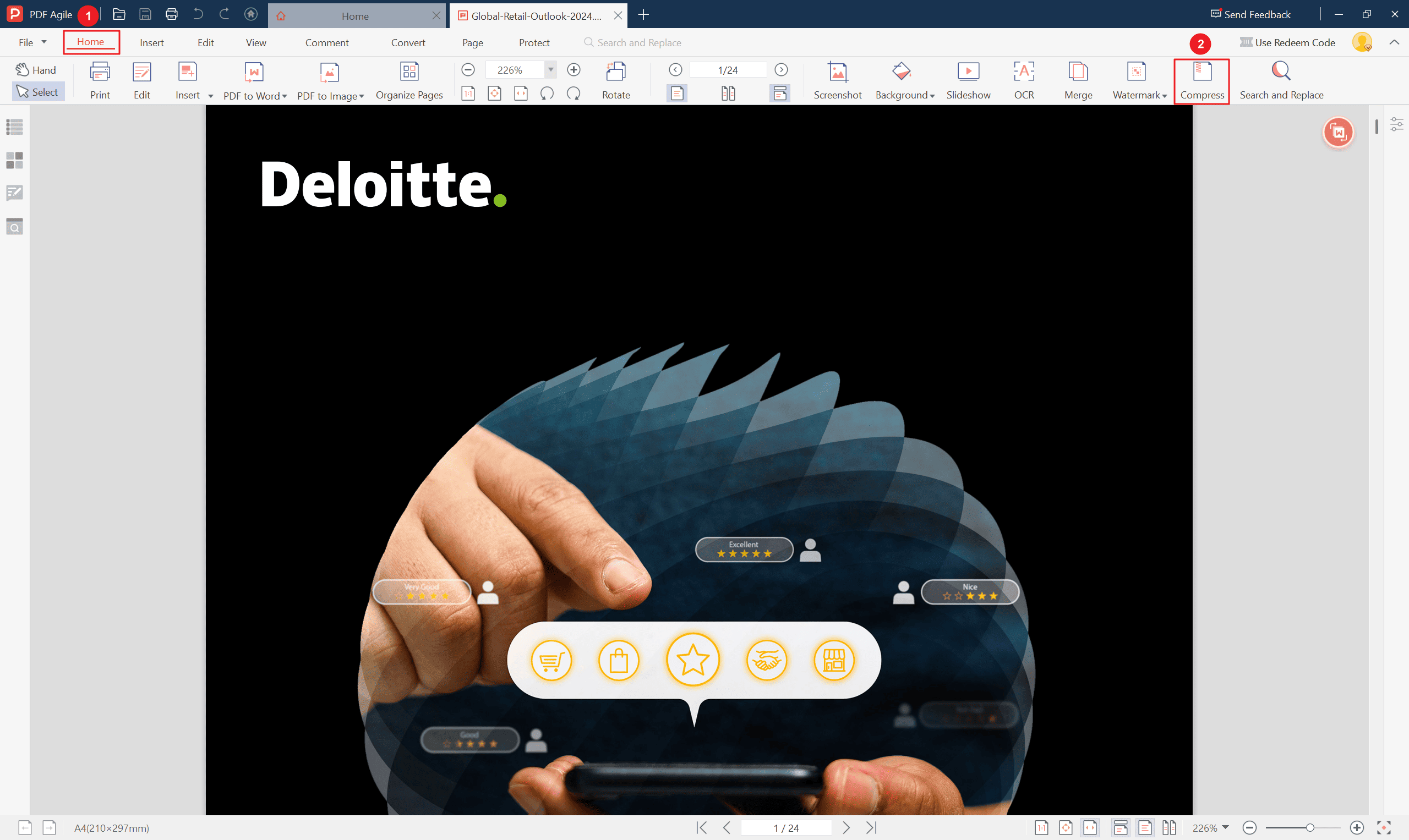
Passo 4: Escolha as definições de compressão.
O PDF Agile oferece três níveis diferentes de compressão: Compressão Baixa, Compressão Média e Compressão Alta. Experimente para encontrar o melhor equilíbrio entre tamanho e qualidade. Pode também personalizar o caminho de saída para o novo ficheiro comprimido.
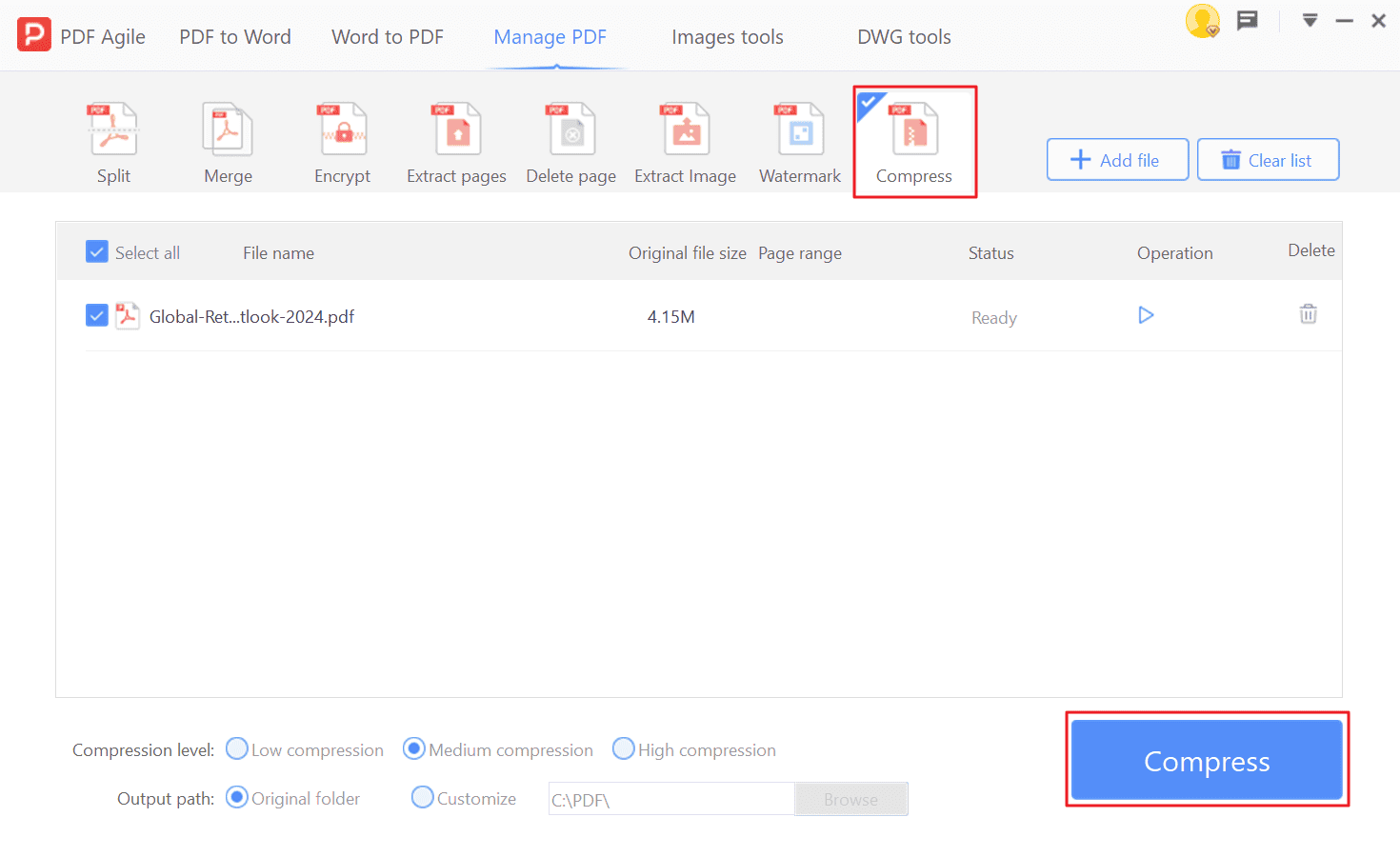
Passo 5: Guarde o PDF comprimido.
Guarde o ficheiro PDF comprimido no seu computador.
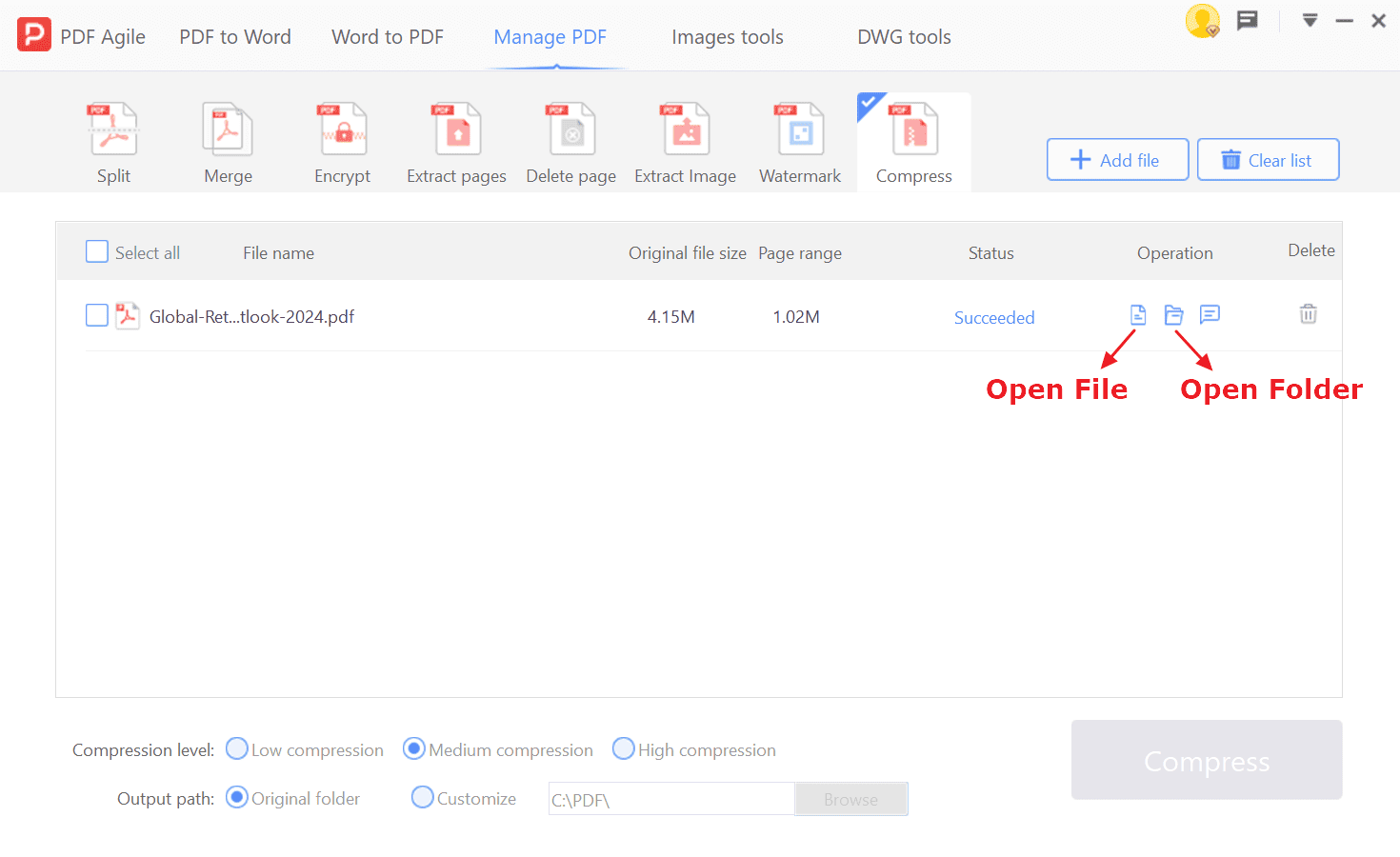
Dica: O PDF Agile também permite comprimir vários ficheiros PDF de uma só vez. Clique em “Adicionar ficheiro” para adicionar vários PDFs e depois em “Comprimir” para os comprimir todos de uma vez, poupando tempo.
Utilizando o Adobe Acrobat:
Passo 1: Abra o Adobe Acrobat.
Inicie o Adobe Acrobat Pro.
Passo 2: Abra o seu PDF.
Abra o ficheiro PDF grande que pretende comprimir.
Passo 3: Vá a ficheiro > Guardar como outro > Reduzir tamanho de PDF ou ferramentas > Otimizar PDF.
O Acrobat oferece diferentes formas de otimizar. “Reduzir Tamanho de PDF” é um bom ponto de partida. “Otimizar PDF” dá-lhe controlo mais detalhado.
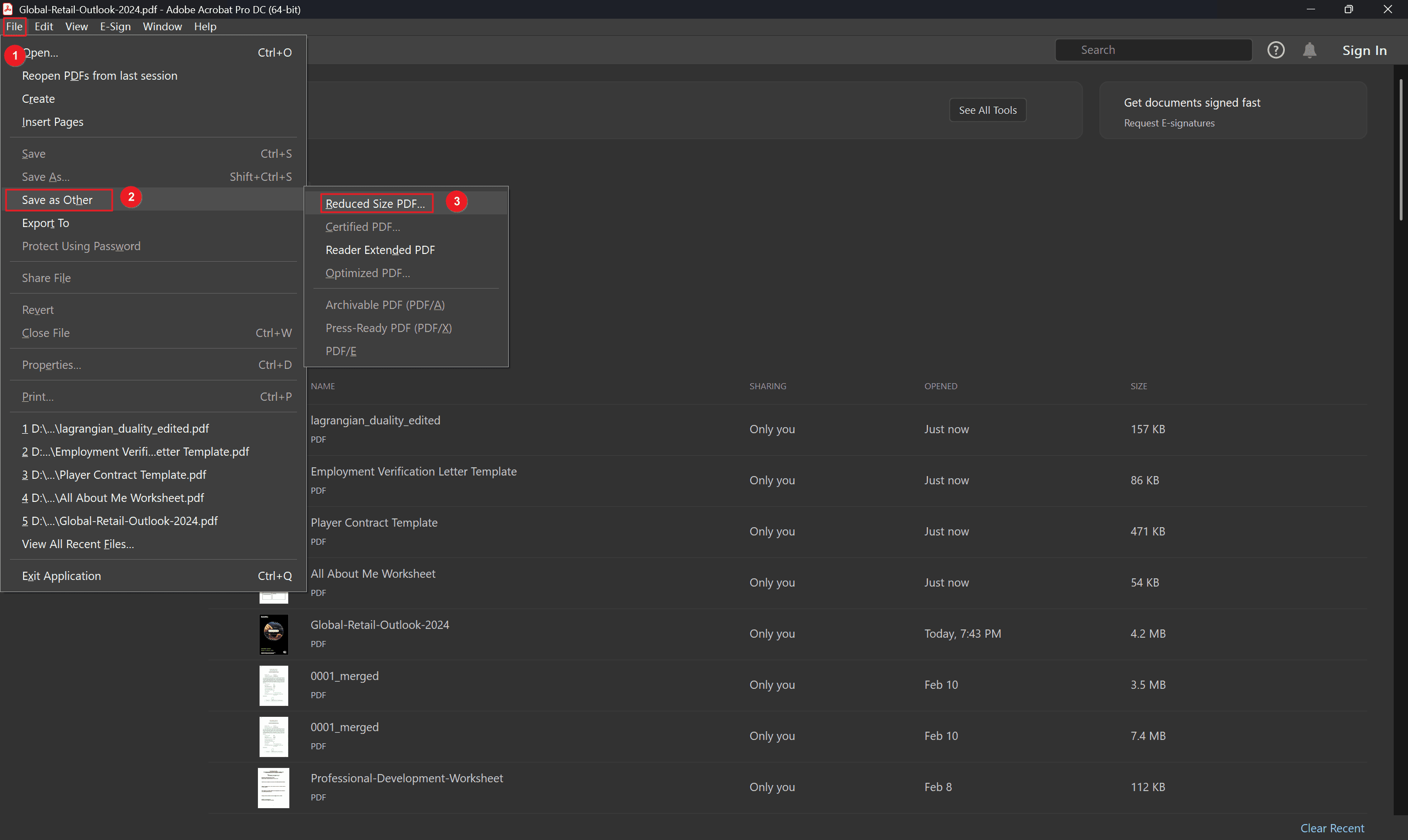
Passo 4: Ajuste as definições (se necessário).
O Acrobat permite personalizar várias definições (em “Opções de Saída”), como a pasta de destino e convenções de nomeação. Isto dá-lhe controlo preciso sobre onde e como o PDF comprimido será guardado.
Passo 5: Guarde o PDF otimizado.
Guarde o ficheiro PDF comprimido no seu computador.
Método 3: Comprimir utilizando ficheiros ZIP
Compactar um PDF em formato ZIP pode, por vezes, reduzir ainda mais o tamanho, especialmente se o PDF contiver muitas imagens ou dados compressíveis.
Passo 1: Localize o seu PDF.
Encontre o ficheiro PDF no seu computador.
Passo 2: Clique com o botão direito do rato.
Clique com o botão direito sobre o ficheiro PDF.
Passo 3: Selecione “Enviar para” > “Pasta comprimida (zipada)”.
Isto criará um ficheiro zip que contém o seu PDF.
Passo 4: Envie o ficheiro zip por email.
Pode agora enviar o ficheiro zip como anexo. O destinatário terá de descompactar o ficheiro para aceder ao PDF.
Como enviar ficheiros PDF grandes através do Gmail?
O Gmail tem um limite de anexos (25 MB). Se o seu PDF comprimido ainda ultrapassar esse limite, considere usar o Google Drive:
Passo 1: Carregue para o Google Drive.
Carregue o PDF comprimido para a sua conta Google Drive.
Passo 2: Obtenha uma hiperligação partilhável.
Clique com o botão direito sobre o PDF no Google Drive e selecione “Obter ligação”.
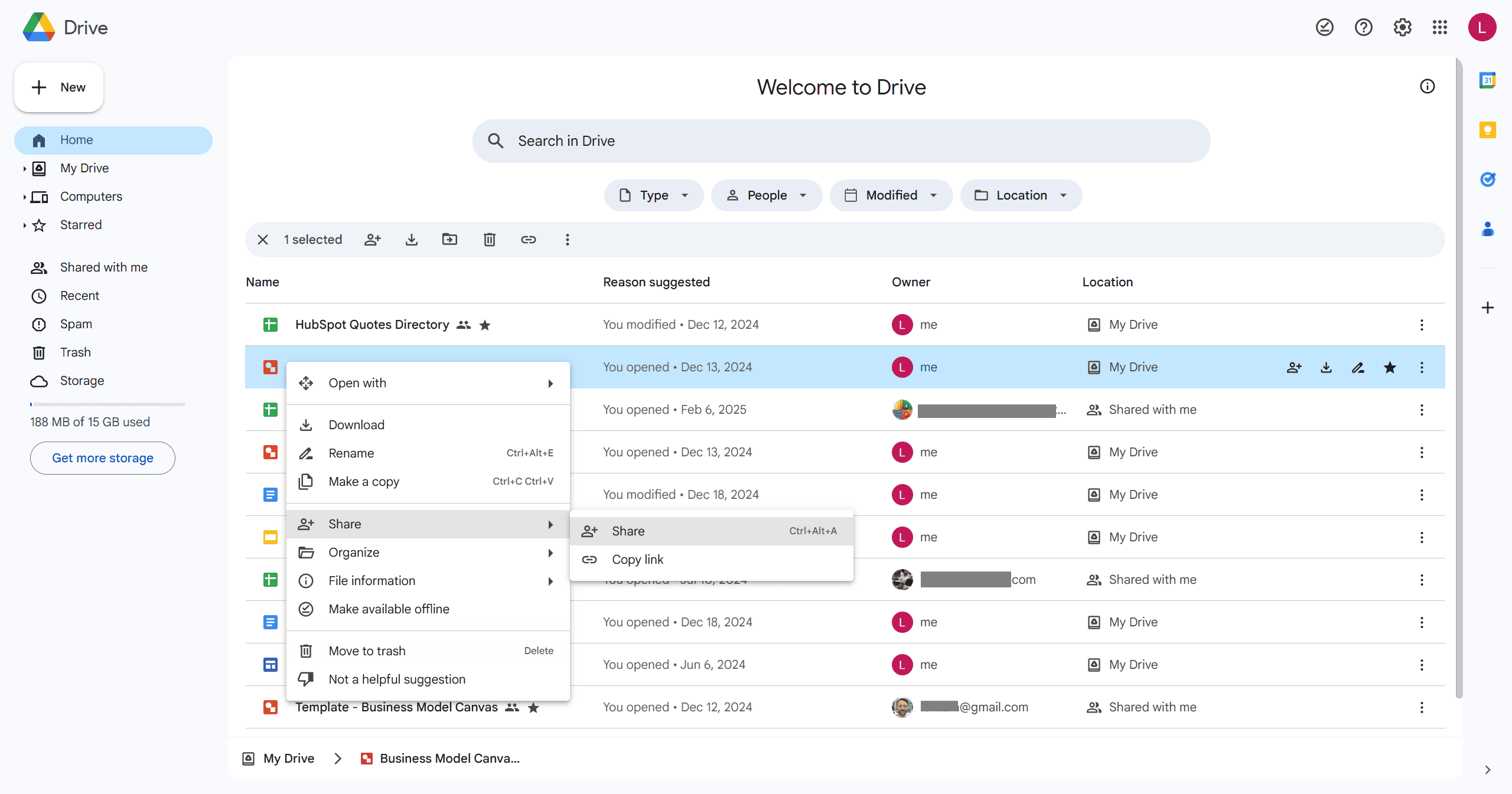
Passo 3: Defina as permissões.
Certifique-se de que “Qualquer pessoa com a ligação” está selecionado na secção “Acesso geral”.
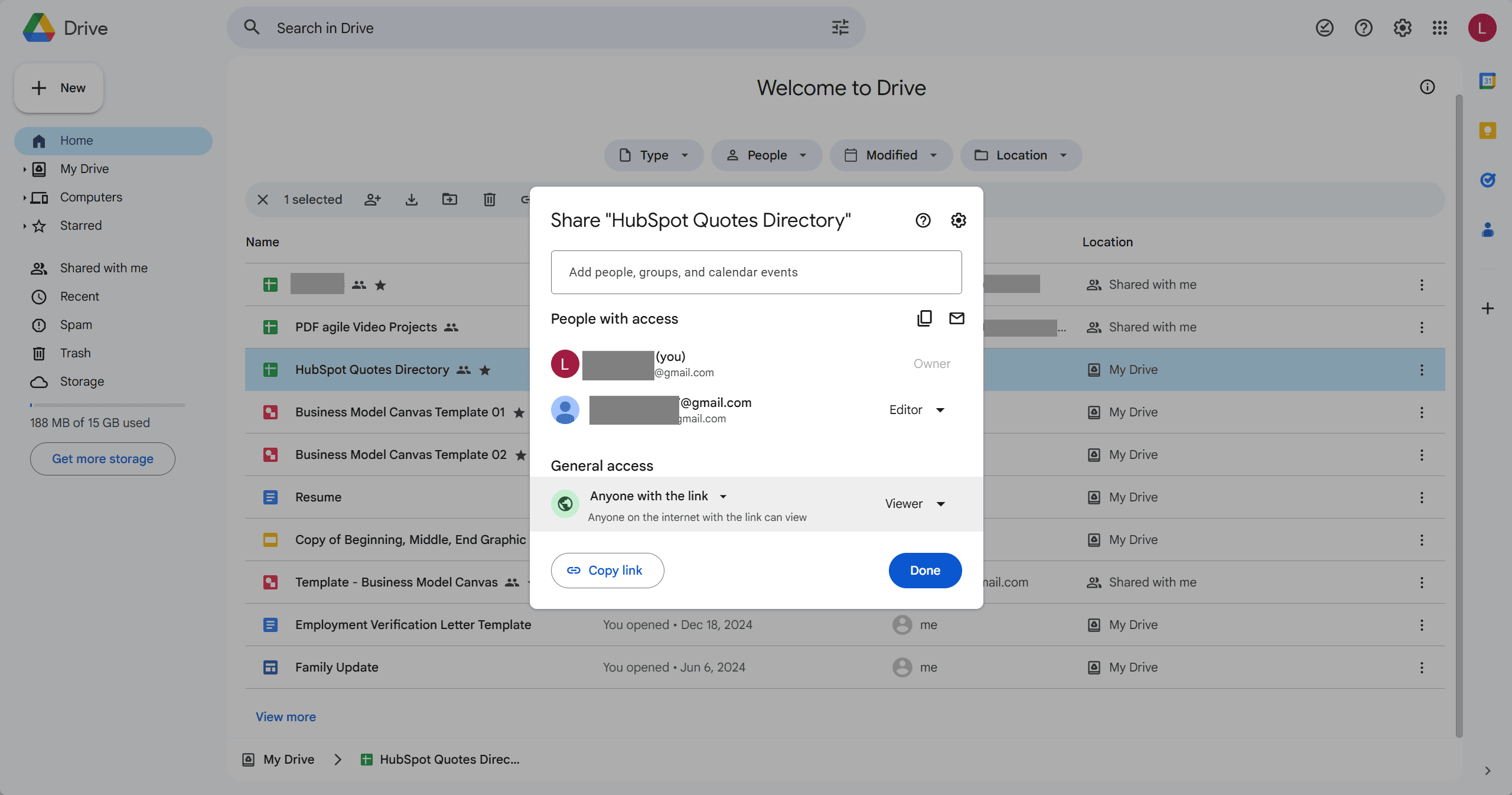
Passo 4: Copie a ligação.
Copie a ligação do PDF.
Passo 5: Escreva o seu email.
Na sua mensagem do Gmail, cole a ligação para o PDF em vez de anexar o ficheiro diretamente. Explique no email que o ficheiro pode ser acedido através da ligação.
Como enviar ficheiros PDF grandes no Outlook?
O Outlook também tem restrições de tamanho de anexos (20 MB). Se o seu PDF for demasiado grande, utilize um serviço de armazenamento na nuvem como o Dropbox ou o OneDrive:
Passo 1: Carregue para o armazenamento na nuvem.
Carregue o PDF comprimido para a sua conta Dropbox ou OneDrive.
Passo 2: Partilhe o ficheiro.
Obtenha uma ligação partilhável para o PDF, garantindo que o destinatário tem permissão para o visualizar ou descarregar.
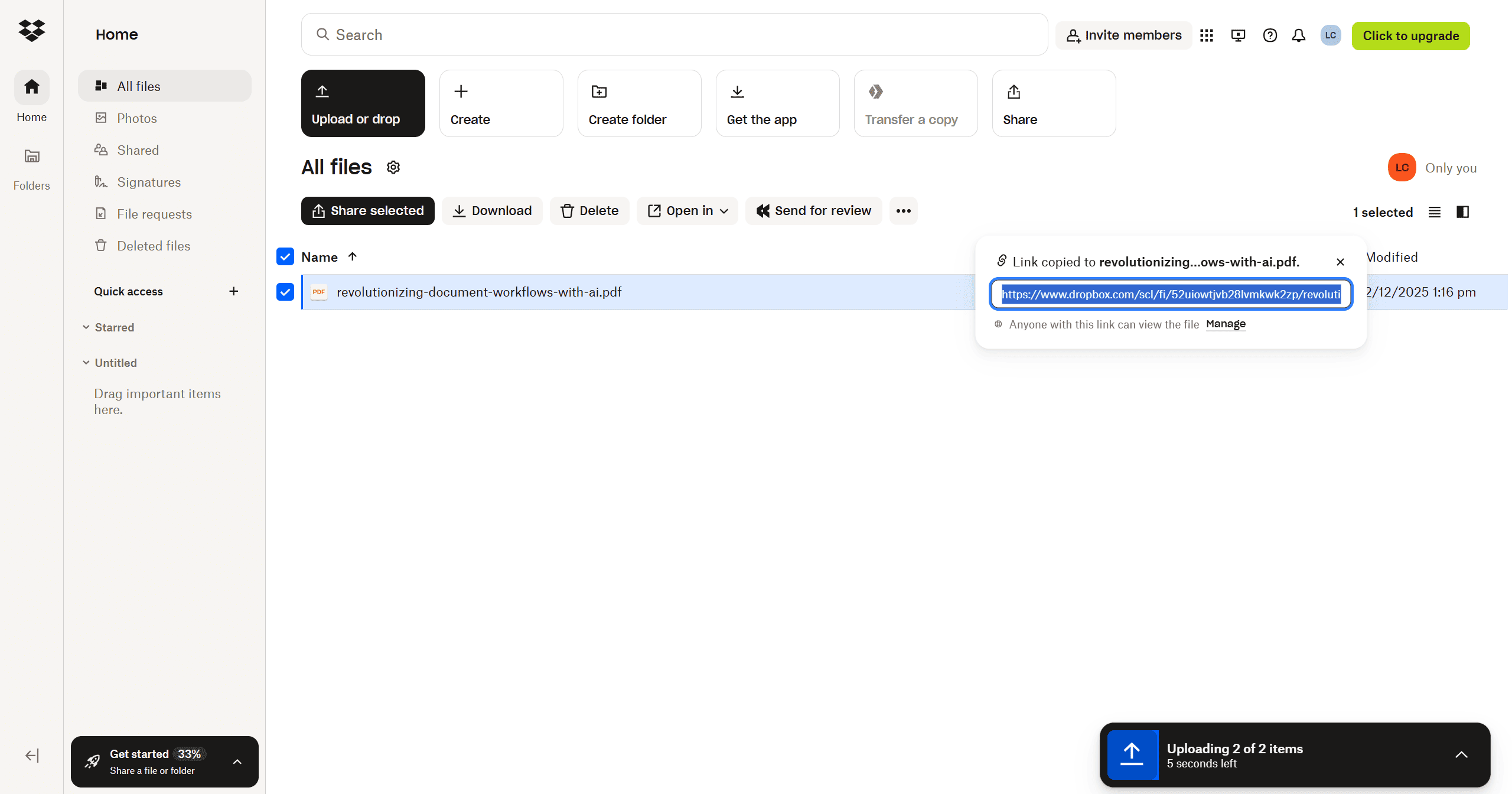
Passo 3: Escreva o seu email.
Na sua mensagem do Outlook, inclua a ligação para o PDF em vez de anexar o ficheiro.
Dicas para enviar PDFs grandes por email
1. Divida PDFs grandes.
Separe ficheiros de grandes dimensões em partes mais pequenas e fáceis de gerir, usando ferramentas como Adobe Acrobat ou PDF Agile. É especialmente útil para documentos ou relatórios com vários capítulos.
2. Verifique a qualidade da compressão.
Depois de comprimir o PDF, verifique sempre a qualidade. Certifique-se de que texto e imagens permanecem legíveis e que nenhuma informação essencial foi perdida. Imprima uma página de teste se necessário.
3. Tire partido do armazenamento na nuvem.
Para ficheiros que ultrapassam os limites de anexos de email (geralmente cerca de 25 MB), utilize serviços de armazenamento na nuvem como Google Drive, OneDrive ou Dropbox. Carregue o PDF, gere uma ligação partilhável e inclua-a no seu email. Explique claramente que o ficheiro está acessível através dessa ligação.
4. Explore serviços de transferência de ficheiros.
Para ficheiros extremamente grandes que nem a compressão resolve, considere usar um serviço de transferência de ficheiros como WeTransfer ou Send Anywhere. Estes serviços permitem enviar ficheiros grandes sem ultrapassar limites de email e fornecem ligações temporárias de transferência.
5. Utilize email integrado com a nuvem.
Alguns clientes de email, como o Outlook 365, integram-se diretamente com o armazenamento na nuvem. Isto permite partilhar ficheiros grandes como se fossem anexos normais, ainda que o ficheiro esteja armazenado na nuvem. Verifique as opções de integração com a nuvem nas definições do seu cliente de email.
6. Informe os destinatários.
Ao partilhar ligações de PDFs, avise os destinatários no email. Recomende que verifiquem as pastas de spam ou correio não solicitado se não receberem o email de imediato e mencione prazos de download ou datas de expiração da ligação. Esta comunicação proativa evita confusões e garante acesso atempado ao ficheiro.